《WPSoffice》怎么开启WPS网盘显示
作者:hao333日期:2023-04-06 17:51:07浏览:9629
WPSoffice可以开启WPS网盘显示,但是很多的小伙伴都不知道怎么才可以开启WPS网盘显示,于是我就做了这份教大家开启WPS网盘显示的教程,希望各位小伙伴看完这份教程之后都可以学会开启WPS网盘显示的方法。那么WPSoffice怎么开启WPS网盘显示呢?这个问题就由我来为你解答。
>>>>相关教程推荐:《WPSoffice》使用教程大全汇总

怎么开启WPS网盘显示
1、打开电脑,点击打开【WPSoffice】软件。

2、打开【WPSoffice】软件之后,下方的小图标位置就会显示【WPS网盘】图标了。

3、右击【WPS网盘】图标,点击【同步与设置】字符选项。

4、点击【同步与设置】的选项之后,点击左侧的【WPS网盘】字符选项。

5、来到【WPS网盘】的界面之后,点击【在我的电脑显示“WPS网盘”】右侧的按钮即可。
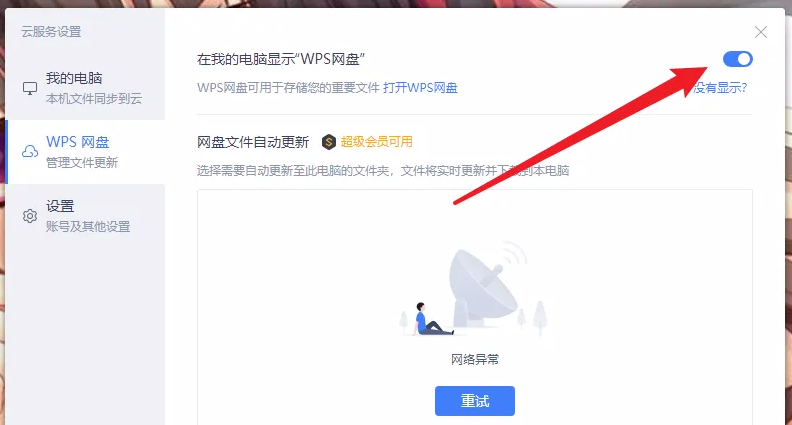
以上就是游戏窝小编给大家带来的关于《WPSoffice》怎么开启WPS网盘显示的全部内容,更多精彩内容请关注游戏窝手游网,小编将持续更新更多相关攻略。
免责声明:
本站资源来自互联网收集,仅供学习与交流,请勿用于商业
如有侵权、不妥之处,请联系站长并出示版权证明以便删除
侵权删帖
- 投稿等事物联系邮箱:
猜你还喜欢
- 04-08 全民动物城养谁比较好 全民动物城平民最强武将推荐
- 10-31 窥探世界风采!-畅享海外开放的短视频APP之旅!
- 06-07 暖暖 免费 高清 日本视频BD开放注册了,网友:免费登录体验中
- 03-10 咸鱼之王琉璃4塔10层怎么过关-咸鱼之王琉璃4塔10层通关攻略
- 08-24 方寸对决什么流派好 方寸对决最强流派推荐
- 09-11 森之国度金币怎么获得 森之国度金币获得攻略
- 03-02 保卫萝卜1怎么刷饼干和牛奶 保卫萝卜1刷饼干和牛奶的方法
- 02-23 义乌购怎么开店 义乌购开通商铺的方法
- 09-12 阴阳师渺念萤草什么时候上线 阴阳师渺念萤草上线时间介绍
- 04-26 王者荣耀赵云嘻哈天王皮肤怎么获得,王者荣耀赵云嘻哈天王皮肤获取攻略
- 04-25 洛克王国戮影龙皇技能表一览
- 03-24 顶端新闻怎么投稿 顶端新闻投稿的流程介绍











暂无评论,来添加一个吧。